Uma das coisas que o Windows faz nos bastidores é executar o TRIM em um SSD no seu PC. TRIM mantém o SSD em ótima forma e ajuda-o a funcionar na velocidade ideal. Isso é feito automaticamente, mas você pode modificar a programação do Windows para fazer isso com mais frequência. Aqui está o que você precisa saber.
Por que otimizar seu SSD de acordo com uma programação?
Os SSDs não são iguais aos HDDs – não apenas os dados não são armazenados em discos giratórios, mas os SSDs também são muito mais rápidos – portanto, a desfragmentação usada para otimizar uma unidade de disco rígido é irrelevante para um SSD. Mas quando os arquivos são excluídos de um SSD, é necessária uma função TRIM para marcar esses blocos para armazenamento futuro. É assim que o utilitário Desfragmentar e Otimizar do Windows é útil. O Windows executa otimizações de unidade agendadas por padrão em uma programação semanal, mas você pode decidir alterar isso para diariamente, se desejar.
Quando o Windows otimiza um SSD, ele recupera os blocos, informando à unidade quais áreas podem ser regravadas novamente. A função é importante para o SSD porque um SSD com blocos não cortados pode ficar lento.
Como otimizar seu SSD de acordo com uma programação
- Tipo Dfrag na barra de pesquisa do Windows e selecione Desfragmentar e otimizar unidades.
- Aqui você obterá uma lista de suas unidades SSD e seus status, incluindo se elas precisam ser otimizadas. Você pode optar por otimizá-los imediatamente selecionando Otimizar ou clique no Alterar configurações botão para ver o cronograma de otimização.
- Agora selecione com que frequência você deseja que o Windows otimize as unidades – diariamente, semanalmente ou mensalmente
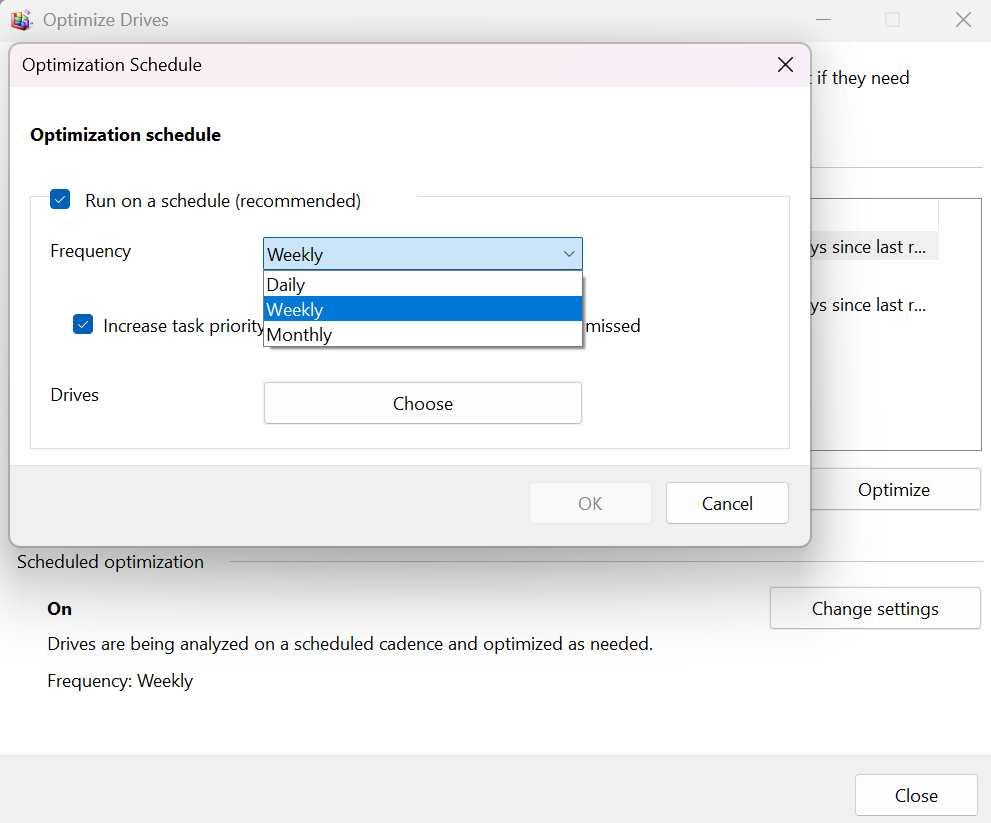
Dominic Bayley / Fundição
E é isso! O Windows fará o resto. Você pode querer voltar aqui ocasionalmente para garantir que a otimização está ocorrendo e executar otimizações manuais quando achar necessário.
Conteúdo relacionado